この記事の要約
この記事は、ディスクをクローンした後に、特に何もしなくても使用容量が大きく増加する現象について解説しています。これは障害ではなく、Windowsの標準的な機能によるものです。
主な原因:
-
休止ファイル (hiberfil.sys) の作成: クローン元では休止状態を利用していなくても、クローン先のOSで高速スタートアップや休止状態が有効になっていると、起動時に休止ファイルが新たに作成され、数GB~数十GBの容量を消費します。
- 解決策: コマンドプロンプト(管理者権限)で
powercfg /h offを実行して休止ファイルを無効化します。
- 解決策: コマンドプロンプト(管理者権限)で
-
仮想メモリ(ページングファイル)の設定: メモリ増設などの環境変化により、Windowsが自動的にページングファイルのサイズを大きく設定することがあります。特に大容量メモリ環境で起こりやすいです。
- 解決策: 「システムの詳細設定」→「パフォーマンス」→「詳細設定」→「仮想メモリ」で設定を「システム管理」から「カスタムサイズ」に変更し、初期サイズと最大サイズを推奨値(例: 2000MB)に調整します。
-
システムの復元のファイル増加: クローン元のシステムの復元設定を引き継ぎ、ディスク容量が大きい環境では復元ポイントのために大きな容量が予約されることがあります。
- 解決策: 「システムの保護」→「構成」で、復元に割り当てるディスク容量のスライダーを調整します。推奨値は10~15%程度。
重要な留意点:
- システムディスクの空き容量が20~25GB以下になると、OSのアップグレードやWindows Updateに支障が出る可能性があるため、注意が必要です。
記事の構成:
- 読者からの質問をきっかけにこの記事が書かれた背景を説明。
- クローン後に使用容量が増加する主な原因として、休止ファイル、仮想メモリ、システムの復元の3点を挙げる。
- それぞれの原因に対する具体的な解決方法を、画面ショットを交えながら解説。
- 参考サイトとして、ページファイルと休止ファイルに関する解説記事を紹介。
まとめとして、この記事は、ディスククローン後に予期せずシステムの使用容量が増加した場合に、その原因として考えられるWindowsの標準機能(休止ファイル、仮想メモリ、システムの復元)の設定と、それぞれの容量を適切に調整する方法を解説しています。
この記事について

※ この記事は旧サイト「 自作PCの道楽新館 」より、加筆修正の上移動された記事です。
クローンしたディスクを接続した後に、使用されている容量が甚だしい場合には30GB~100GB以上増加してしまう場合があります。
この記事は、障害が発生したというのではなくある意味当然に増えてしまうケースについて解説しています。
もともとは、はてなブログに掲載した「 OS再インストール無しで容量の大きなHDDから容量の小さなSSDに移行する方法 」という記事に、コメント欄でいただいた次の質問への回答として書いたものです。
※ 現在記事はなくなっています。OneDriveで「OS 再インストール無しで容量の大きな HDD から容量の小さな SSD に移行する方法詳細版 」を公開していますので、記事の内容は「 OS 再インストール無しで容量の大きな HDD から容量の小さな SSD に移行する方法詳細版 PDF 」のリンクを開き、パスワード「 5525 」を入力することで閲覧できます。
問い:jyamira1氏の移行方法を参考に1TBのHDDからC400/128GBに移行しました。システム移行時C:を42GB程度に調整して移行したのですが、ふと気がつくと74GBになっていました。解決したいのですが何か移行方法を間違えたのでしょうか?
回答と解説:この方はメモリ4GBの環境からメモリ16GBの環境に移行したためこのような現象が起きてしまいました。原因は、ページファイルの設定がシステム自動管理になっていたこととハイパーネーションが有効になっていたことの2点です。
それでは詳しく見ていきましょう。
重要な留意点
※ Windowsでは、システムディスクの空き容量が20~25GB程度以下になるとOSのアップグレードやWinUp時などに実行ができなくなる場合があります。また、「OSのアップグレードの終了後にもとに戻せない」という事態が発生してしまうことがあります。
原因と解決方法
システムに何らかの不具合があるわけではないのに、クローン後のディスクの使用済み容量が増えてしまうという場合の原因とその解決方法です。
原因
もちろん、移動後に何らかの障害が原因でディスクの使用領域が増えてしまうということはありますが、ここではそれはおいておきます。
この記事で取り扱うのは次の2点が原因で、急に使用済み容量が10GB程度から甚だしい場合には30GB以上増えてしまうケースについて取り扱います。
通常のクローン操作を実行した場合は、新しいシステムに移行する必要がないファイルはクローンされません。新システムに移行後OSデフォルトの設定ですと以下のファイル作成や予約が実行され、使用領域が急に増えてしまうのです。
・休止ファイルが作成された
・メモリが増量され、それに伴い仮想メモリ(ページングファイル)の設定数値が上昇した
・場合によっては、システムの復元のファイルが増える
解決方法
それぞれの解決方法です。
休止ファイルが作成された
クローン作成時には、休止ファイルはクローンされません。新たにクローンしてディスクから起動すると、OSの高速スタートアップや休止状態を利用している場合は休止ファイルが生成され、かなりの容量を取ることになります。
※ その時のPCの利用状態により休止ファイルの大きさは異なります。
このファイルの生成を止めるには、高速スタートアップを停止するか、休止ファイルの生成を停止します。
このサイトの推奨は「休止ファイルの生成を停止」です。これで不具合の原因になりやすい高速スタートアップが停止しますし、WinUpなどで意図せずに高速スタートアップが復活してしまうことも無くなります。
すべてのプログラム→アクセサリ→コマンドプロンプトを右クリックして管理者として実行→powercfg /h off(半角スペースの入力忘れに注意!!!)と入力します。その後再起動すると休止ファイル分の容量が減ります。
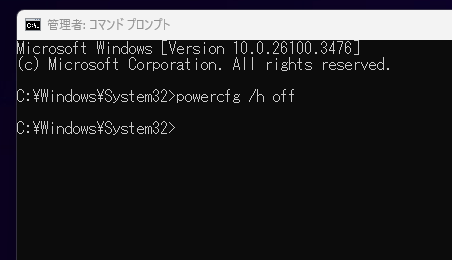
もとに戻す場合は、offの部分をonに変えて実行してください。
※ 高速スタートアップと休止が利用できなくなります。
私の手元PCでは次のような感じです。
休止ファイルあり(320GB)
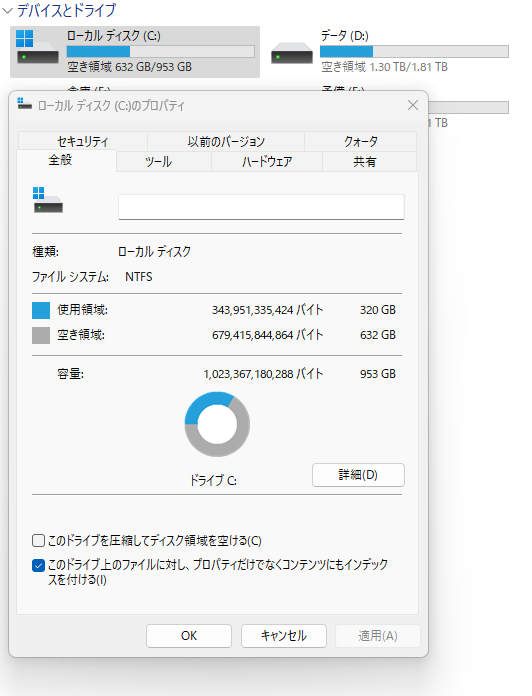
休止ファイル無し(311GB。休止ファイルは約9GBです)
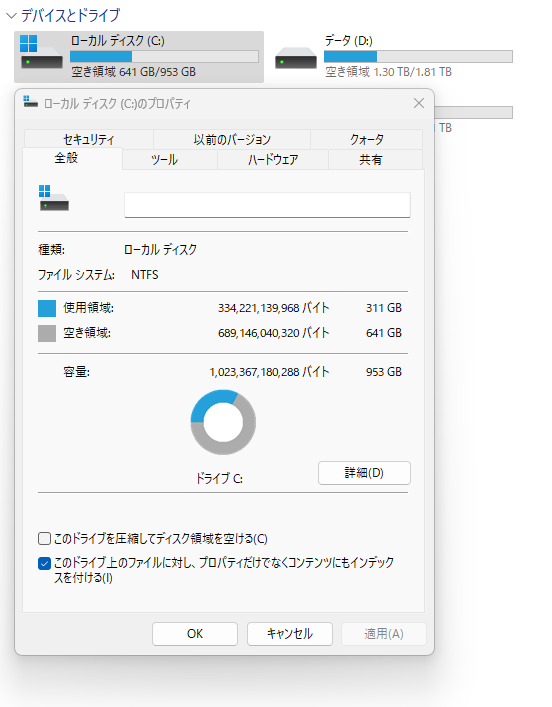
メモリが増量され、それに伴い仮想メモリ(ページングファイル)の設定数値が上昇した
現状のWin11では極端に仮想メモリが盛られてしまうことはないのですが、PC環境によってはかなりの仮想メモリ容量を予約されてしまうことがあるようです。(PCに搭載されているメモリ容量と同程度—32GB搭載していると仮想メモリも32GBなど—予約されてしまう場合があるようです)
「PC設定⇒バージョン情報⇒システムの詳細設定⇒パフォーマンス⇒再度詳細設定⇒仮想メモリ」で確認して、調整してください。
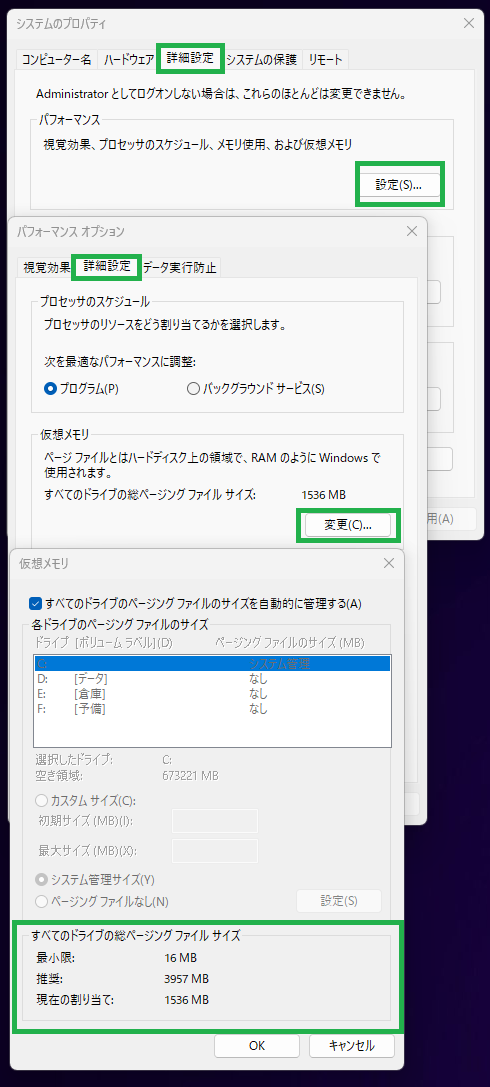
※ 起動時に仮想メモリを確認するソフトもありますので、0(ゼロ)に設定することはおすすめしません。
調整する場合の推奨は最大/最小とも2000MBです。
PC設定⇒バージョン情報⇒システムの詳細設定⇒パフォーマンス⇒再度詳細設定⇒仮想メモリ→すべての……のチェックボックスを外す→カスタムサイズのラジオボタンを選択→初期サイズ2000MB+最大サイズ2000MB→設定ボタンを押す→OKと操作し、再起動します。
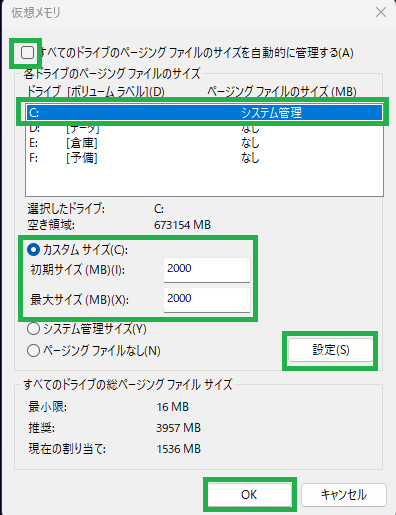
場合によっては、システムの復元のファイルが増える
現在、デフォルトのシステム設定では、ディスクの総容量が小さい場合はシステムの復元は無効に設定されます。
ところが、クローンしたシステムではクローン前の設定を引き継いでしまいます。例えば500GBのSSDで10%に設定されていると50GBが予約されます。これが原因でディスクの容量が逼迫する場合は(システムの復元が利用できなくなったり、復元ポイントの数が減ってしまいますが)予約容量を調整します。
「PC設定⇒バージョン情報⇒システムの詳細設定⇒システムの保護⇒構成」とたどり、予約する容量を調整します。
構成が開いたら、スライダーで調整してください。
※ 推奨値は、10~15%です。
※ 私の場合は、1TBのディスクですので10%に設定して96GBが予約され、44GBを消費しています。この状態で4個の復元ポイントが登録されていますの、単純計算で1回分は5GBです。(システム環境により異なりますので、ご自分の手元の数字を計算してみてくださいね)
本当にアバウトなのですが、私の場合は2回分を保存しておきたいという場合は10~15GB程度に設定するとよいことになります。(システムの復元を利用する場合は最低限2回分を保存するのが無難です)
なお、OSアップグレード操作時には少なくとも30GB~50GBある方がよいです。
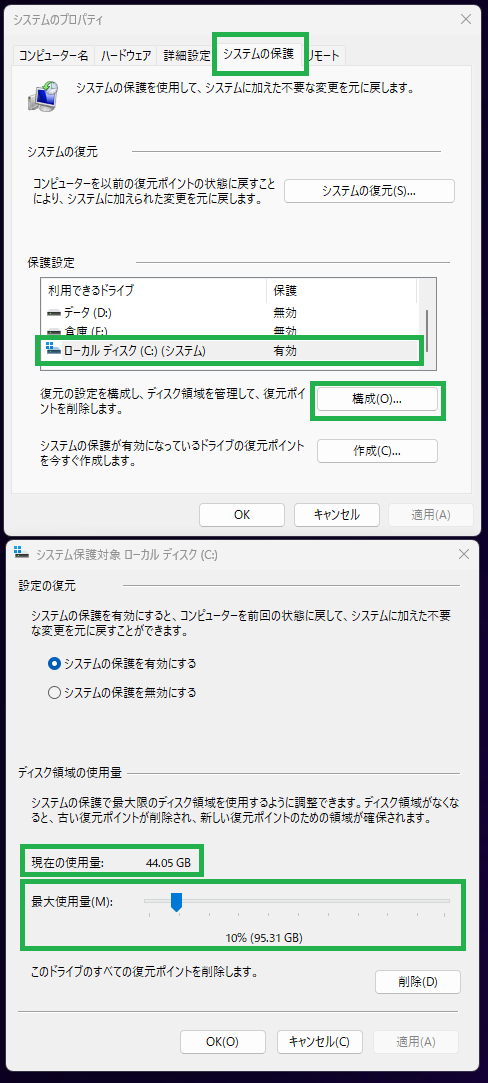
参考サイト:
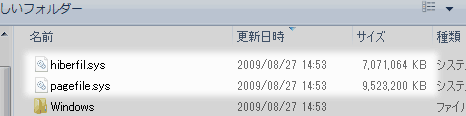
旧サイトの記事です
旧サイトに掲載していた記事内容です。
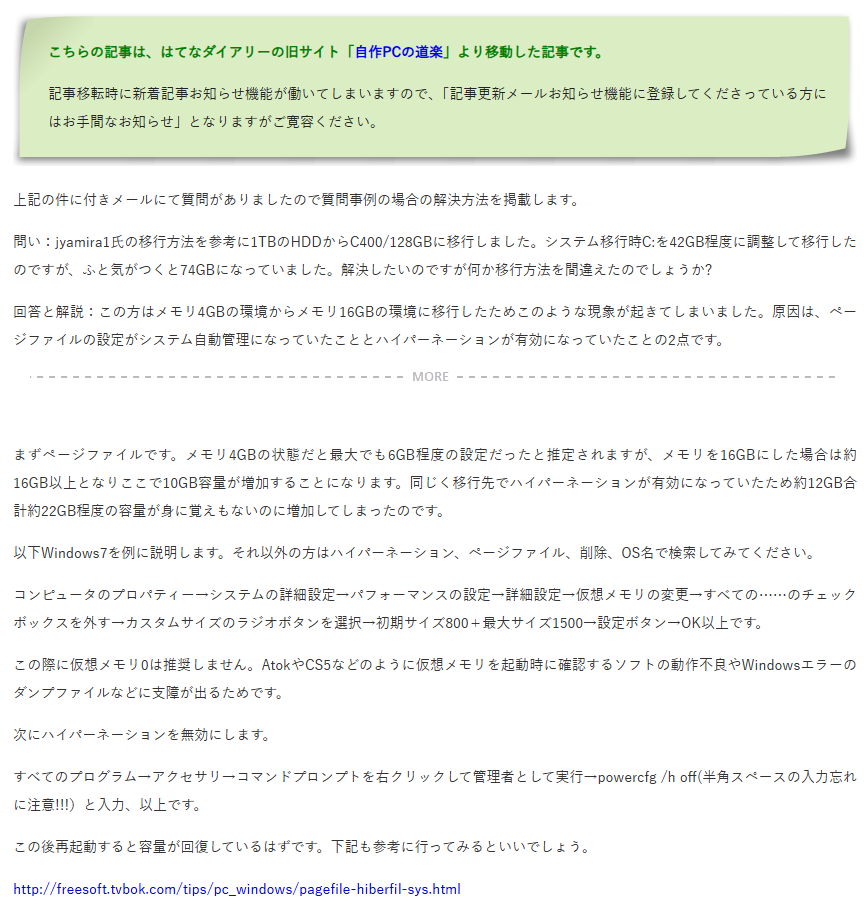
最後に
記事を最後までお読みくださりありがとうございました。
今回の記事は以上です。
このブログのスタンス:速報性と予防効果を最優先する理由
当サイトのトップページにも記載していますが、改めて、私たちの情報発信における最も重要なスタンスについてお話しさせてください。
このサイトではWindows Update情報や、Winの不具合情報などを発信する上で完全な正確性より、速報性や予防効果に重きを置いているなどいくつかの注意点があります。
これは、単なる免責事項ではありません。読者の皆様のPCを深刻なトラブルから守るために、私たちが最も大切にしている編集方針です。
この記事中の広告リンクについて
この記事中の広告リンク一覧です。
記事本文中の広告リンク
この記事にはありません。
サイドバーやヘッダー部分などの広告
広告が表示されています。
業者名や商品名など
この記事では明示的にプロモーションとして取り扱っているものはありません。
ただし、過去のプロモーションなどで取り扱った商品名や企業名などがプロモーション目的ではなくとも記載されている場合があります。
過去のプロモーションなどで取り扱った企業名は、できる限りステマ規制に関する表示についてのアフィリエイト等関連業者名一覧の項で記載していますので、お手数ですがそちらでご確認ください。



コメント
[…] 【トラブル】SSD移行後ディスクの使用済み容量が一気に増えた???【2025/03/14】 […]